- Base de conocimientos
- Contenido
- Administrador de diseño
- Crea traducciones de tus módulos
Crea traducciones de tus módulos
Última actualización: 4 de marzo de 2024
Disponible con cualquiera de las siguientes suscripciones, a no ser que se indique de otro modo:
Para dar asistencia a tu Equipo global, puedes publicar traducciones de los módulos que hayas creado en HubSpot.
Después de que hayas traducido el contenido del módulo y lo hayas publicado en los idiomas de los miembros de tu equipo, los usuarios verán las etiquetas de campo de ese módulo en el idioma predeterminado de su cuenta . El contenido de un módulo traducido no se traducirá automáticamente; deberás hacer esto. Puedes crear traducciones de tu módulo en cualquier idioma compatible.
Por favor, ten en cuenta: sos idiomas admitidos para los módulos traducidos son: alemán, chino - China, danés, español, finés, francés, holandés, italiano, japonés, noruego, polaco, portugués, español - México y sueco.
El contenido de cada módulo traducido puede personalizarse en el editor de códigos del administrador de diseño.
Para crear traducciones de un módulo:
- En tu cuenta de HubSpot, dirígete a Contenido > Administrador de diseño.
- Clic en el nombre del módulo que quieres traducir, o crea un módulo nuevo.
- En el panel de inspector a la derecha, haz clic en Agregar traducciones. Esta acción creará un módulo fuente de tu cuenta Valores predeterminados de la cuenta idioma.
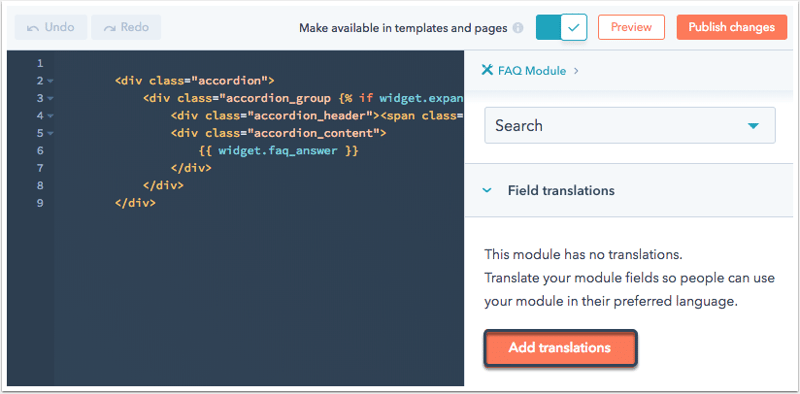
- Utiliza el menú desplegable Agregar traducciones para crear un clon de este módulo en un nuevo idioma.

Puedes agregar comentarios al módulo de origen inicial en el editor de códigos:
- Para acceder al editor de códigos, haz clic en el módulo en su idioma original para acceder al editor de códigos.
- Para Agregar comentarios, haz clic en el icono del lápiz edit para acceder al editor.
- Si se eliminan campos del módulo o hay un error en el código, haz clic en Regenerar traducciones de [idioma de origen] para restaurar los datos faltantes. Esta acción no eliminará ninguno de tus comentarios.
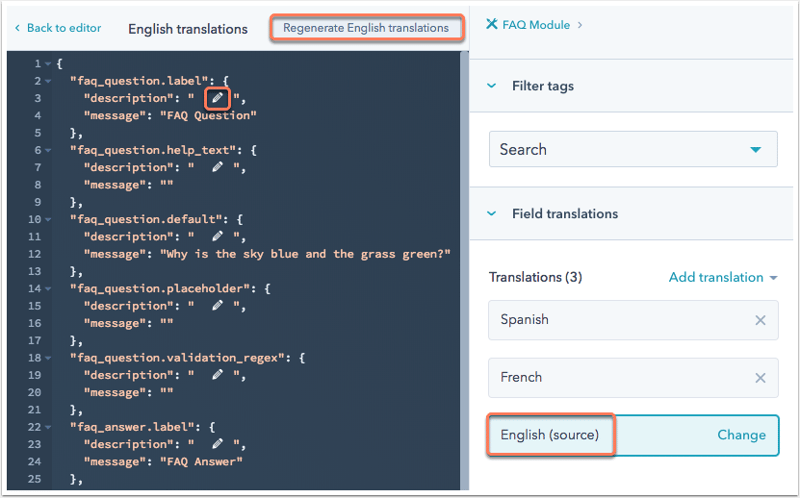
Para personalizar el contenido del módulo traducido:
- Para acceder al editor de códigos, haz clic en el idioma.
- Haz clic en el editor para agregar campos, comentarios u otro contenido a esta versión traducida del módulo.
- Si se eliminan campos del módulo o hay un error en el código, haz clic en Regenerar traducciones de [idioma traducido] para restaurar los datos faltantes. Esta acción no eliminará ninguno de tus comentarios.

- Una vez que hayas realizado todas las ediciones, haz clic en Publicar cambios para publicar las traducciones del módulo.